Dropbox: Jak získat více volného úložného prostoru

Dochází vám místo na Dropboxu? Podívejte se na tyto tipy, které vám poskytnou více volného úložného prostoru.
Zpětná vazba je důležitá pro vývoj jakéhokoli produktu. I když tvůrci nebo vývojáři mohou přidat funkce, o kterých si myslí, že budou fungovat, nebudou znát situaci každého. Pozitivní zpětná vazba týkající se věcí, jako jsou funkce, které se vám líbí, a doplňky, o kterých si myslíte, že by vám mohly pomoci, vám mohou pomoci při budoucím vývoji produktu. Stejně tak negativní zpětná vazba, jako je stěžování si na použitelnost nebo dokonce zbytečnost některých funkcí, může změnit směr vývoje.
Z této zpětné vazby mohou tvůrci nebo vývojáři vidět, co je populární a co ne. Na základě toho se mohou rozhodnout, zda chtějí rozšířit oblíbenou funkci nebo opravit neoblíbenou. Zpětná vazba od uživatelů je poskytována buď v soukromém formátu, například prostřednictvím e-mailu, nebo veřejně prostřednictvím recenzí v obchodě s aplikacemi. Dropbox nabízí veřejné i soukromé možnosti zpětné vazby. Drze vám předloží formulář pro soukromou zpětnou vazbu, pokud uvedete, že máte negativní zpětnou vazbu, a požádají vás, abyste zanechali recenzi v obchodě Windows Store, pokud řeknete, že máte pozitivní zpětnou vazbu.
Chcete-li poskytnout zpětnou vazbu v aplikaci Dropbox, musíte v nastavení přejít do části Odeslat zpětnou vazbu. Chcete-li se tam dostat, klikněte na ikonu ozubeného kola ve spodní části sloupce vlevo.
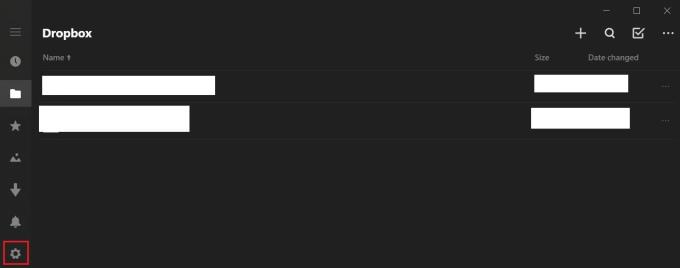
Kliknutím na ikonu ozubeného kola v levém sloupci otevřete nastavení.
V nastavení klikněte na položku „zpětná vazba“.
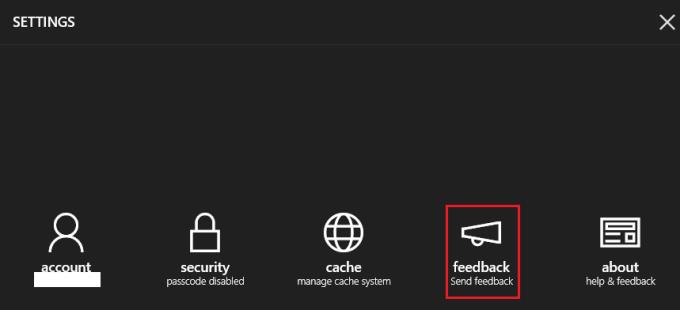
Kliknutím na „zpětná vazba“ otevřete sekci zpětné vazby.
V sekci zpětné vazby se můžete rozhodnout zanechat recenzi z Windows Store kliknutím na „Řekněte nám, co máte rádi“. Recenze obchodu může být samozřejmě i přes označení negativní! Nebo můžete zpětnou vazbu odeslat soukromě kliknutím na „Řekněte nám, co se vám nelíbí“.
Pokud jste se rozhodli zanechat recenzi, zanechte hodnocení hvězdičkami a poté klikněte na „Přidat recenzi“, zadejte svůj názor a klikněte na „Odeslat“. Pokud chcete zpětnou vazbu poslat soukromě, jednoduše napište svou zpětnou vazbu do textového pole a klikněte na „Odeslat“.
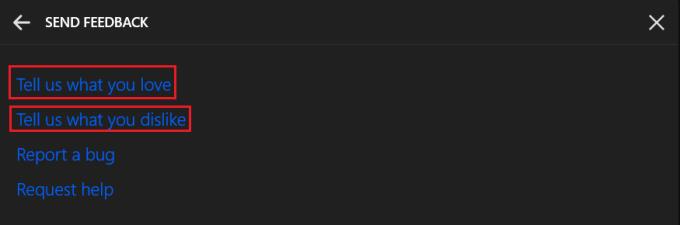
Zvolte, zda chcete zanechat recenzi nebo poskytnout zpětnou vazbu soukromě.
Poskytování zpětné vazby vám umožňuje přispět a potenciálně ovlivnit budoucí vývoj produktů. Podle pokynů průvodce můžete v aplikaci Dropbox zanechat veřejnou nebo soukromou zpětnou vazbu.
Dochází vám místo na Dropboxu? Podívejte se na tyto tipy, které vám poskytnou více volného úložného prostoru.
Pokud v Office 365 odznak Dropbox chybí, odpojte svůj účet od počítače a poté jej propojte zpět.
Už vás nebaví dostávat e-maily s malým úložištěm na Dropbox? Podívejte se, jak je můžete vypnout.
Chcete-li vyřešit problémy s náhledem Dropboxu, ujistěte se, že platforma podporuje typ souboru a že soubor, který se pokoušíte zobrazit, není chráněn heslem.
Pokud se Dropox.com nenačte, aktualizujte svůj prohlížeč, vymažte mezipaměť, deaktivujte všechna rozšíření a spusťte novou kartu inkognito.
Pokud Dropbox nemůže najít a nahrát nové fotografie z vašeho iPhone, ujistěte se, že používáte nejnovější verze aplikací pro iOS a Dropbox.
Dopřejte svému účtu Dropbox další vrstvu zabezpečení. Podívejte se, jak můžete zapnout zámek přístupovým kódem.
Řekněte Dropboxu, jak se cítíte. Podívejte se, jak můžete poslat zpětnou vazbu, aby se služba mohla zlepšit, a zjistit, jak se cítí jejich zákazníci.
přestěhovali jste se? V takovém případě se podívejte, jak na Dropboxu použít jiné časové pásmo.
Přizpůsobte si pracovní prostředí tím, že Dropbox bude otevírat kancelářské aplikace, které potřebujete, způsobem, jakým je potřebujete.
Pokud jsou e-maily o aktivitě složky Dropbox zbytečné, zde jsou kroky, jak je deaktivovat.
Práce s ostatními bude vyžadovat sdílení souborů. Podívejte se, jak můžete někoho požádat o nahrání souboru na Dropbox.
Chcete z Dropboxu vytěžit maximum? Zde je návod, jak můžete získat newsletter s novými funkcemi, abyste měli přehled.
Některá oznámení o přihlášení do Dropboxu nejsou nutná. Zde je návod, jak je vypnout.
Pokud se vám nedaří generovat odkazy na Dropboxu, může být na vašem účtu aktivní zákaz sdílení. Vymažte mezipaměť prohlížeče a zkontrolujte výsledky.
Podívejte se, kolik úložného prostoru máte na svém účtu Dropbox, abyste viděli, kolik dalších souborů můžete nahrát. Zde je návod, jak to můžete udělat.
Standardní písemná struktura dat má jemné rozdíly mezi kulturami po celém světě. Tyto rozdíly mohou způsobit nedorozumění, když
Zjistěte, jaké máte alternativy, když nemůžete odeslat přílohu e-mailu, protože soubor je příliš velký.
Zjistěte, jak se někdo dostal k vašemu účtu Dropbox, a podívejte se, která zařízení a prohlížeče mají k vašemu účtu přístup.
Máte dost Dropboxu? Zde je návod, jak můžete svůj účet navždy smazat.
Objevte význam **Tung Tung Tung Sahur**, jedinečného symbolu **Ramadánu**, který spojuje muslimské komunity po celém světě. Ponořte se do tradic a kulturního významu tohoto fenoménu.
Objevte fascinující cestu od tradičního bubnu Bedug k modernímu filmu Tung Tung Tung Sahur od Dee Company. Zjistěte, proč tento film může být přelomový!
Objevte, proč je **Tung Tung Tung Sahur** na TikToku tak populární. Je to vtipné, nebo děsivé? Podívejte se na analýzu tohoto virálního trendu a jeho přitažlivosti!
Objevte, jak meme Tung Tung Tung Sahur spolu s umělou inteligencí (AI) přetváří internetovou kulturu. Zjistěte, proč tento virální fenomén fascinuje miliony lidí po celém světě!
Zjistěte, jak TikTok proměnil píseň Tung Tung Tung Sahur v děsivý, ale vtipný trend. Prozkoumejte kreativitu komunity a dopad na sociální média!
Objevte fascinující spojení mezi **zvukem bedugu** a virálním **meme Tung Tung Tung**, které propojují kultury Indonésie a Malajsie. Ponořte se do historie a významu tohoto fenoménu.
Objevte **Hantu Tung Tung Tung Sahur 3D**, mobilní hru inspirovanou virálním meme. Zjistěte více o hře, jejích funkcích a proč si získala srdce hráčů po celém světě.
Objevte tajemství virálního meme Tung Tung Tung Sahur, které díky umělé inteligenci ovládlo Ramadán 2025. Ponořte se do příběhu tohoto fenoménu!
Objevte fascinující spojení tradičního **Ramadánu** a moderní internetové kultury **Brainrot** prostřednictvím fenoménu **Tung Tung Tung Sahur**. Ponořte se do jedinečného kulturního mixu!
Objevte fascinující příběh memu Tung Tung Tung Sahur, který se z TikToku stal globálním virálním hitem. Zjistěte, jak tento meme dobyl svět!

























